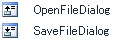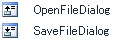ファイルダイアログ
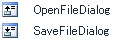
ファイルダイアログコントロールはファイルを指定する際に使用します。ダイアログからファイルを選択して指定することができるようになります。
主なプロパティ
■ InitialDirectoryプロパティ
文字列を指定します。ファイル ダイアログ ボックスに表示される起動ディレクトリを取得または設定します。
■ FileNameプロパティ
ファイル ダイアログ ボックスで選択されたファイル名を含む文字列を取得または設定します。
■ Filterプロパティ
ダイアログ ボックスの [ファイルの種類] ボックスに表示される選択肢を決定する、現在のファイル名のフィルタ文字列を取得または設定します。
次のようにフィルタを設定します。
説明文字列 | ファイルの種類
複数の種類がある場合は「;」で区切って指定します。
○ プロジェクト
次のようにプロジェクトを作成してください。
| プロジェクトの種類 |
Windows フォーム アプリケーション |
| プロジェクト名 |
FileDialogTest |
サンプルダウンロード
○ フォームデザイン
次の図のようにコントロールを配置してください。
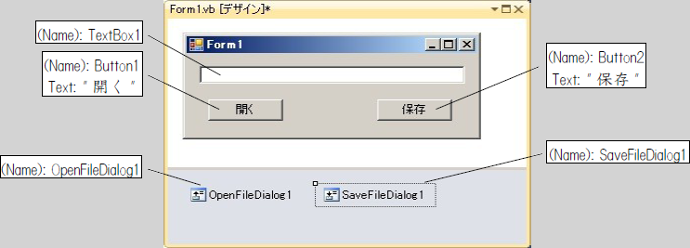
コントロールの配置例
○ プログラム
次のプログラムを記述してください。
- Private Sub Button1_Click(ByVal sender As System.Object, ByVal e As System.EventArgs) Handles Button1.Click
- 'フィルタにセットする
- Me.OpenFileDialog1.Filter = "txtファイル(*.txt)|*.txt|全てのファイル|*.*"
- 'ファイルを開くダイアログを表示してファイルを選択する
- If Me.OpenFileDialog1.ShowDialog() = Windows.Forms.DialogResult.OK Then
- TextBox1.Text = Me.OpenFileDialog1.FileName
- End If
- End Sub
- Private Sub Button2_Click(ByVal sender As System.Object, ByVal e As System.EventArgs) Handles Button2.Click
- 'フィルタにセットする
- Me.SaveFileDialog1.Filter = "txtファイル(*.txt)|*.txt|全てのファイル|*.*"
- 'ファイルを保存するダイアログを表示してファイルを選択する
- If Me.SaveFileDialog1.ShowDialog = Windows.Forms.DialogResult.OK Then
- TextBox1.Text = Me.SaveFileDialog1.FileName
- End If
- End Sub
○ 実行結果
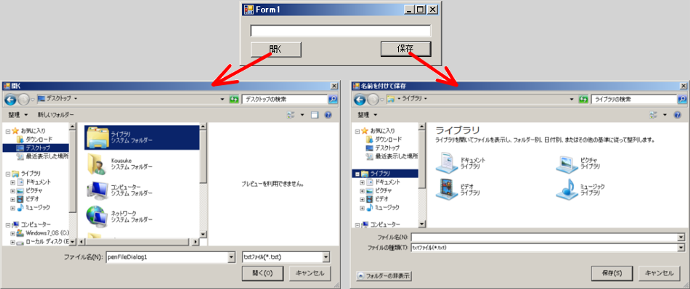
実行結果
○ 解説
「開く」ボタンをクリックすると、ファイルを選択するダイアログが表示され、「保存」ボタンをクリックすると、ファイル保存のダイアログが表示されます。
前へ 次へ